2017 OPEL ZAFIRA C bluetooth
[x] Cancel search: bluetoothPage 6 of 131
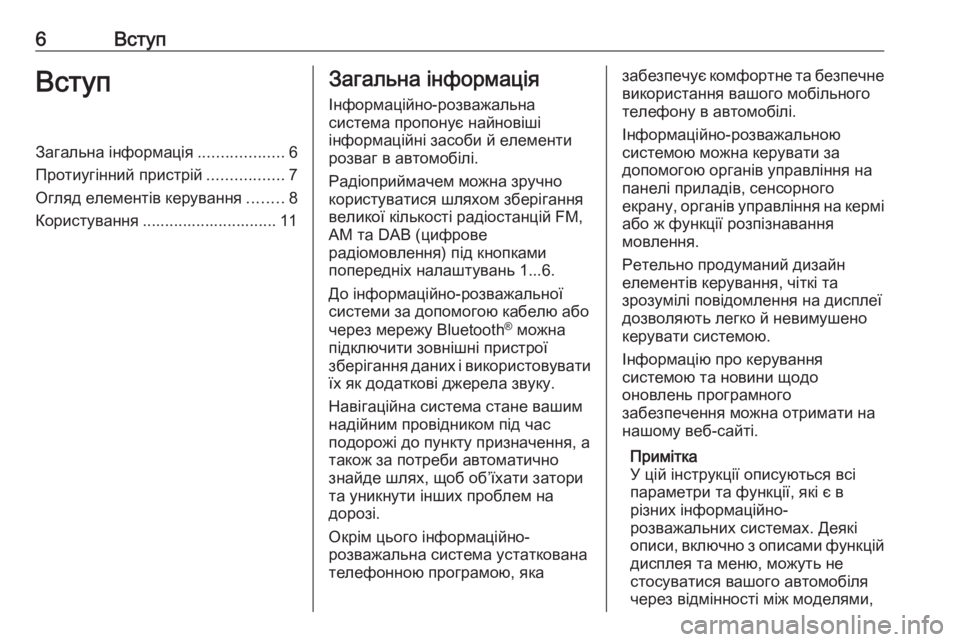
6ВступВступЗагальна інформація...................6
Протиугінний пристрій .................7
Огляд елементів керування ........8
Користування .............................. 11Загальна інформація
Інформаційно-розважальна
система пропонує найновіші
інформаційні засоби й елементи
розваг в автомобілі.
Радіоприймачем можна зручно
користуватися шляхом зберігання
великої кількості радіостанцій FM,
AM та DAB (цифрове
радіомовлення) під кнопками
попередніх налаштувань 1...6.
До інформаційно-розважальної
системи за допомогою кабелю або
через мережу Bluetooth ®
можна
підключити зовнішні пристрої
зберігання даних і використовувати
їх як додаткові джерела звуку.
Навігаційна система стане вашим надійним провідником під час
подорожі до пункту призначення, а
також за потреби автоматично
знайде шлях, щоб об’їхати затори та уникнути інших проблем на
дорозі.
Окрім цього інформаційно-
розважальна система устаткована
телефонною програмою, яказабезпечує комфортне та безпечне використання вашого мобільного
телефону в автомобілі.
Інформаційно-розважальною
системою можна керувати за
допомогою органів управління на
панелі приладів, сенсорного
екрану, органів управління на кермі
або ж функції розпізнавання
мовлення.
Ретельно продуманий дизайн
елементів керування, чіткі та
зрозумілі повідомлення на дисплеї
дозволяють легко й невимушено
керувати системою.
Інформацію про керування
системою та новини щодо
оновлень програмного
забезпечення можна отримати на
нашому веб-сайті.
Примітка
У цій інструкції описуються всі
параметри та функції, які є в
різних інформаційно-
розважальних системах. Деякі
описи, включно з описами функцій
дисплея та меню, можуть не
стосуватися вашого автомобіля
через відмінності між моделями,
Page 9 of 131
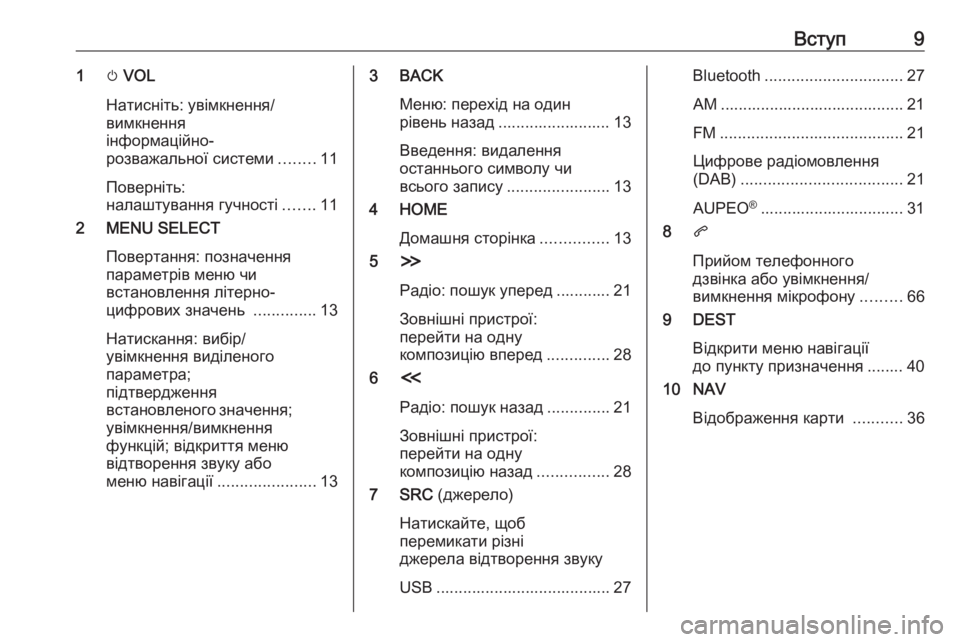
Вступ91m VOL
Натисніть: увімкнення/
вимкнення
інформаційно-
розважальної системи ........11
Поверніть:
налаштування гучності .......11
2 MENU SELECT
Повертання: позначення
параметрів меню чи
встановлення літерно-
цифрових значень ..............13
Натискання: вибір/
увімкнення виділеного
параметра;
підтвердження
встановленого значення;
увімкнення/вимкнення
функцій; відкриття меню
відтворення звуку або
меню навігації ......................133 BACK
Меню: перехід на один
рівень назад ......................... 13
Введення: видалення
останнього символу чи
всього запису ....................... 13
4 HOME
Домашня сторінка ...............13
5 H
Радіо: пошук уперед ............ 21
Зовнішні пристрої:
перейти на одну
композицію вперед ..............28
6 I
Радіо: пошук назад ..............21
Зовнішні пристрої:
перейти на одну
композицію назад ................28
7 SRC (джерело)
Натискайте, щоб
перемикати різні
джерела відтворення звуку
USB ....................................... 27Bluetooth ............................... 27
AM ......................................... 21 FM ......................................... 21
Цифрове радіомовлення
(DAB) .................................... 21
AUPEO ®
................................ 31
8 q
Прийом телефонного
дзвінка або увімкнення/
вимкнення мікрофону .........66
9 DEST
Відкрити меню навігації
до пункту призначення ........ 40
10 NAV
Відображення карти ...........36
Page 12 of 131
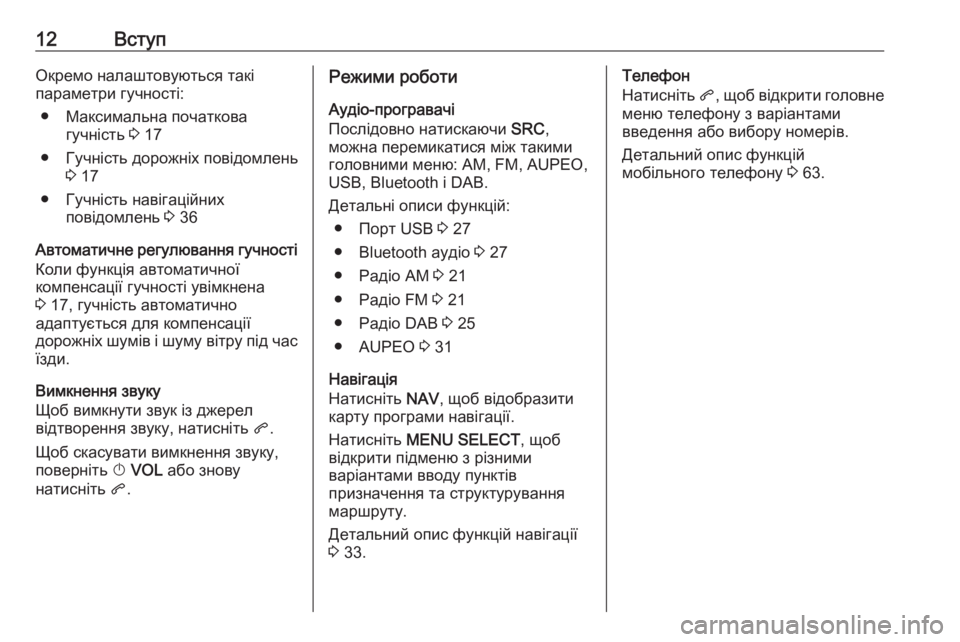
12ВступОкремо налаштовуються такі
параметри гучності:
● Максимальна початкова гучність 3 17
● Гучність дорожніх повідомлень 3 17
● Гучність навігаційних повідомлень 3 36
Автоматичне регулювання гучності Коли функція автоматичної
компенсації гучності увімкнена
3 17, гучність автоматично
адаптується для компенсації
дорожніх шумів і шуму вітру під час їзди.
Вимкнення звуку
Щоб вимкнути звук із джерел
відтворення звуку, натисніть q.
Щоб скасувати вимкнення звуку,
поверніть X VOL або знову
натисніть q.Режими роботи
Аудіо-програвачі
Послідовно натискаючи SRC,
можна перемикатися між такими
головними меню: AM, FM, AUPEO,
USB, Bluetooth і DAB.
Детальні описи функцій: ● Порт USB 3 27
● Bluetooth аудіо 3 27
● Радіо АМ 3 21
● Радіо FМ 3 21
● Радіо DAB 3 25
● AUPEO 3 31
Навігація
Натисніть NAV, щоб відобразити
карту програми навігації.
Натисніть MENU SELECT , щоб
відкрити підменю з різними
варіантами вводу пунктів
призначення та структурування
маршруту.
Детальний опис функцій навігації
3 33.Телефон
Натисніть q, щоб відкрити головне
меню телефону з варіантами
введення або вибору номерів.
Детальний опис функцій
мобільного телефону 3 63.
Page 28 of 131
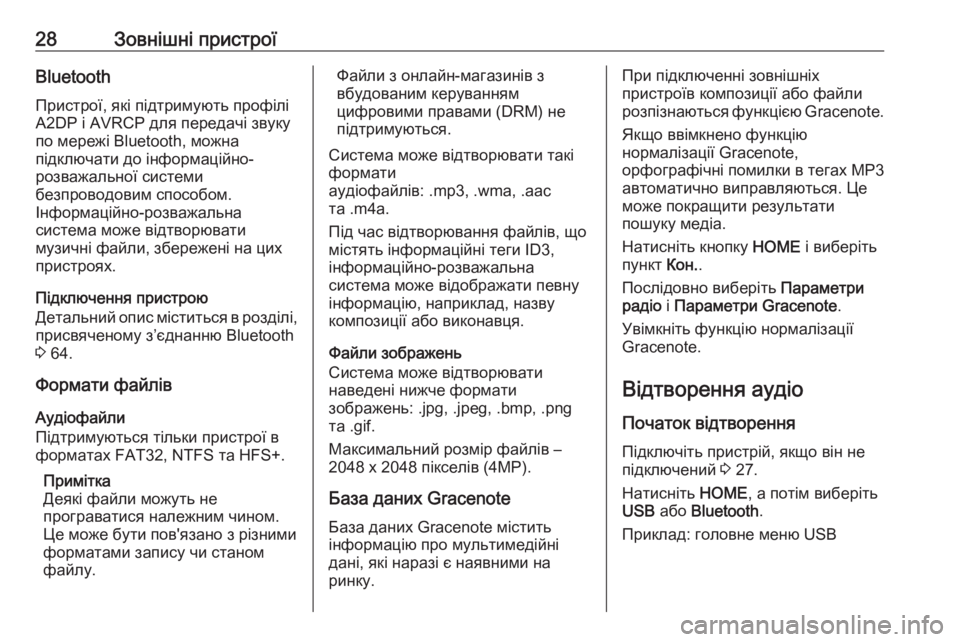
28Зовнішні пристроїBluetooth
Пристрої, які підтримують профілі
A2DP і AVRCP для передачі звуку
по мережі Bluetooth, можна
підключати до інформаційно-
розважальної системи
безпроводовим способом.
Інформаційно-розважальна
система може відтворювати
музичні файли, збережені на цих
пристроях.
Підключення пристрою
Детальний опис міститься в розділі, присвяченому з’єднанню Bluetooth
3 64.
Формати файлів
Аудіофайли
Підтримуються тільки пристрої в
форматах FAT32, NTFS та HFS+.
Примітка
Деякі файли можуть не
програватися належним чином.
Це може бути пов'язано з різними
форматами запису чи станом файлу.Файли з онлайн-магазинів з
вбудованим керуванням
цифровими правами (DRM) не
підтримуються.
Система може відтворювати такі формати
аудіофайлів: .mp3, .wma, .aac
та .m4a.
Під час відтворювання файлів, що
містять інформаційні теги ID3,
інформаційно-розважальна
система може відображати певну інформацію, наприклад, назву
композиції або виконавця.
Файли зображень
Система може відтворювати
наведені нижче формати
зображень: .jpg, .jpеg, .bmp, .png
та .gif.
Максимальний розмір файлів –
2048 х 2048 пікселів (4MP).
База даних Gracenote
База даних Gracenote містить
інформацію про мультимедійні
дані, які наразі є наявними на
ринку.При підключенні зовнішніх
пристроїв композиції або файли
розпізнаються функцією Gracenote.
Якщо ввімкнено функцію
нормалізації Gracenote,
орфографічні помилки в тегах МР3
автоматично виправляються. Це
може покращити результати
пошуку медіа.
Натисніть кнопку HOME і виберіть
пункт Кон..
Послідовно виберіть Параметри
радіо і Параметри Gracenote .
Увімкніть функцію нормалізації
Gracenote.
Відтворення аудіо
Початок відтворення
Підключіть пристрій, якщо він не
підключений 3 27.
Натисніть HOME, а потім виберіть
USB або Bluetooth .
Приклад: головне меню USB
Page 29 of 131
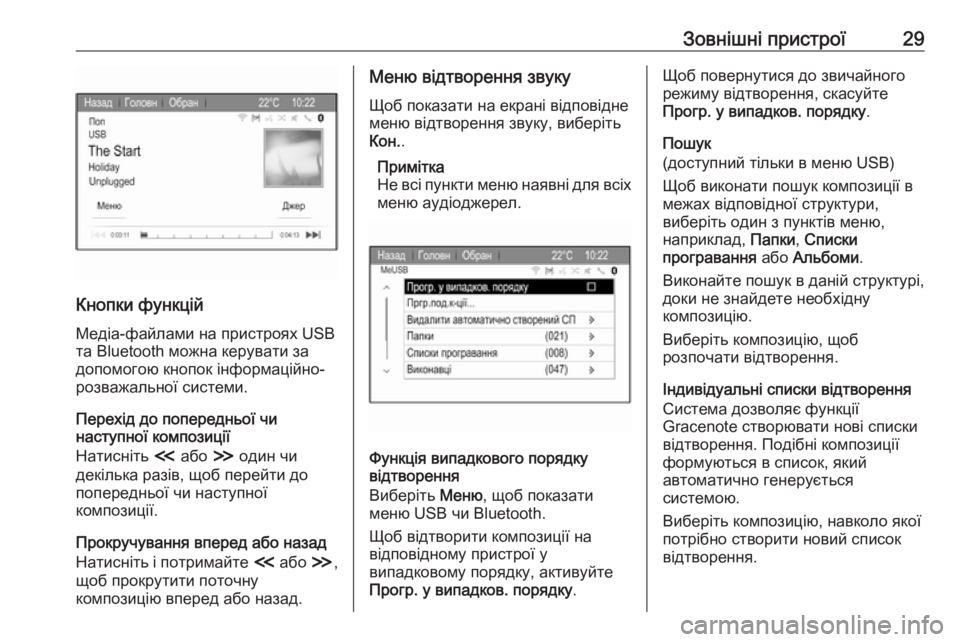
Зовнішні пристрої29
Кнопки функцій
Медіа-файлами на пристроях USB
та Bluetooth можна керувати за
допомогою кнопок інформаційно-
розважальної системи.
Перехід до попередньої чи
наступної композиції
Натисніть I або H один чи
декілька разів, щоб перейти до
попередньої чи наступної
композиції.
Прокручування вперед або назад
Натисніть і потримайте I або H,
щоб прокрутити поточну композицію вперед або назад.
Меню відтворення звуку
Щоб показати на екрані відповідне
меню відтворення звуку, виберіть
Кон. .
Примітка
Не всі пункти меню наявні для всіх меню аудіоджерел.
Функція випадкового порядку
відтворення
Виберіть Меню, щоб показати
меню USB чи Bluetooth.
Щоб відтворити композиції на
відповідному пристрої у
випадковому порядку, активуйте
Прогр. у випадков. порядку .
Щоб повернутися до звичайного
режиму відтворення, скасуйте
Прогр. у випадков. порядку .
Пошук
(доступний тільки в меню USB)
Щоб виконати пошук композиції в
межах відповідної структури,
виберіть один з пунктів меню,
наприклад, Папки, Списки
програвання або Альбоми .
Виконайте пошук в даній структурі,
доки не знайдете необхідну
композицію.
Виберіть композицію, щоб
розпочати відтворення.
Індивідуальні списки відтворення
Система дозволяє функції
Gracenote створювати нові списки
відтворення. Подібні композиції
формуються в список, який
автоматично генерується
системою.
Виберіть композицію, навколо якої
потрібно створити новий список
відтворення.
Page 31 of 131
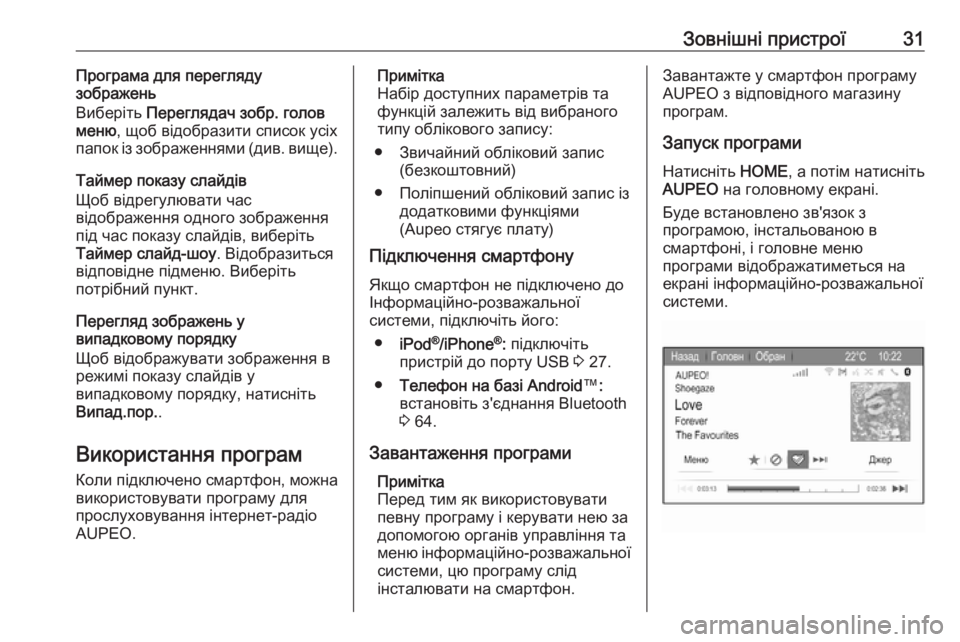
Зовнішні пристрої31Програма для перегляду
зображень
Виберіть Переглядач зобр. голов
меню , щоб відобразити список усіх
папок із зображеннями (див. вище).
Таймер показу слайдів
Щоб відрегулювати час
відображення одного зображення
під час показу слайдів, виберіть
Таймер слайд-шоу . Відобразиться
відповідне підменю. Виберіть
потрібний пункт.
Перегляд зображень у
випадковому порядку
Щоб відображувати зображення в
режимі показу слайдів у
випадковому порядку, натисніть
Випад.пор. .
Використання програм
Коли підключено смартфон, можна
використовувати програму для
прослуховування інтернет-радіо
AUPEO.Примітка
Набір доступних параметрів та функцій залежить від вибраного
типу облікового запису:
● Звичайний обліковий запис (безкоштовний)
● Поліпшений обліковий запис із додатковими функціями
(Aupeo стягує плату)
Підключення смартфону
Якщо смартфон не підключено до
Інформаційно-розважальної
системи, підключіть його:
● iPod ®
/iPhone ®
: підключіть
пристрій до порту USB 3 27.
● Телефон на базі Android ™:
встановіть з'єднання Bluetooth
3 64.
Завантаження програми Примітка
Перед тим як використовувати
певну програму і керувати нею за допомогою органів управління та
меню інформаційно-розважальної
системи, цю програму слід
інсталювати на смартфон.Завантажте у смартфон програму
AUPEO з відповідного магазину
програм.
Запуск програми Натисніть HOME, а потім натисніть
AUPEO на головному екрані.
Буде встановлено зв'язок з
програмою, інстальованою в
смартфоні, і головне меню
програми відображатиметься на
екрані інформаційно-розважальної
системи.
Page 59 of 131
![OPEL ZAFIRA C 2017 Інструкція з експлуатації інформаційно-розважальної системи (in Ukrainian) Розпізнавання мови59МенюДіяГолосові командиМеню
радіоприймачаВибір діапазону" [Tune | Tune to] F M [Radio] "
" [Tune | OPEL ZAFIRA C 2017 Інструкція з експлуатації інформаційно-розважальної системи (in Ukrainian) Розпізнавання мови59МенюДіяГолосові командиМеню
радіоприймачаВибір діапазону" [Tune | Tune to] F M [Radio] "
" [Tune |](/manual-img/37/40233/w960_40233-58.png)
Розпізнавання мови59МенюДіяГолосові командиМеню
радіоприймачаВибір діапазону" [Tune | Tune to] F M [Radio] "
" [Tune | Tune to] A M [Radio] "
" [Tune | Tune to] D A B [Radio] "Вибір радіостанції"Tune FM … "
" Tune AM … "
" Tune D A B … "Меню носіїв
данихВибір джерела
відтворення вмісту" [Play] C D "
" [Play] U S B "
" [Play] Bluetooth Audio "Вибір категорії
пошуку" Play artist … "
" Play album ... by … "
" Play genre … "
" Play folder … "
" Play play list … "
" Play composer … "
" Play audio book … "Вибір композиції"Play Song ... [by … ] "
Page 63 of 131
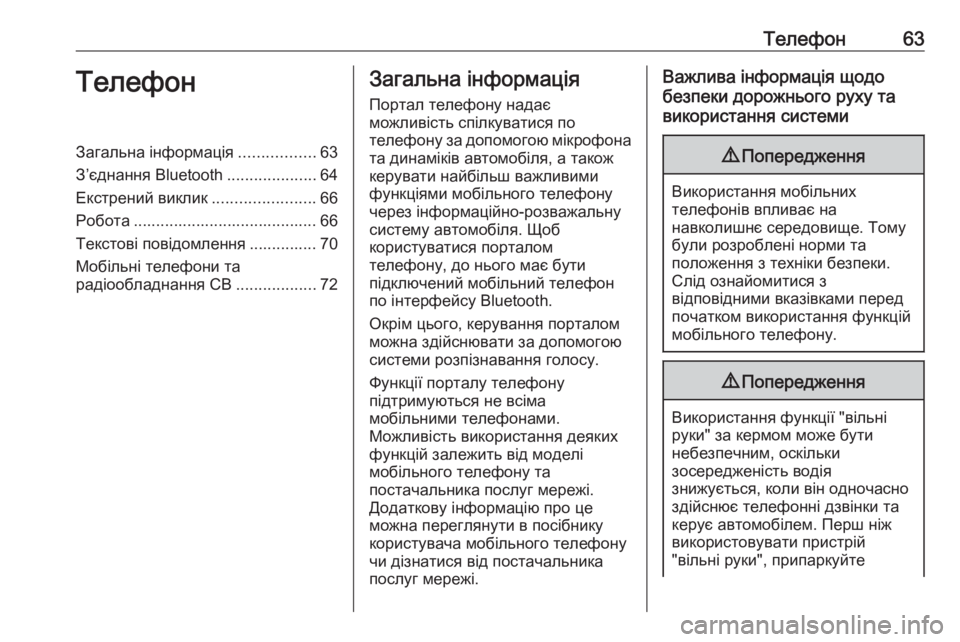
Телефон63ТелефонЗагальна інформація.................63
З’єднання Bluetooth ....................64
Екстрений виклик .......................66
Робота ......................................... 66
Текстові повідомлення ............... 70
Мобільні телефони та
радіообладнання CB ..................72Загальна інформація
Портал телефону надає
можливість спілкуватися по
телефону за допомогою мікрофона
та динаміків автомобіля, а також
керувати найбільш важливими
функціями мобільного телефону
через інформаційно-розважальну
систему автомобіля. Щоб
користуватися порталом
телефону, до нього має бути
підключений мобільний телефон
по інтерфейсу Bluetooth.
Окрім цього, керування порталом
можна здійснювати за допомогою
системи розпізнавання голосу.
Функції порталу телефону
підтримуються не всіма
мобільними телефонами.
Можливість використання деяких
функцій залежить від моделі
мобільного телефону та
постачальника послуг мережі.
Додаткову інформацію про це
можна переглянути в посібнику
користувача мобільного телефону
чи дізнатися від постачальника
послуг мережі.Важлива інформація щодо
безпеки дорожнього руху та
використання системи9 Попередження
Використання мобільних
телефонів впливає на
навколишнє середовище. Тому
були розроблені норми та
положення з техніки безпеки.
Слід ознайомитися з
відповідними вказівками перед
початком використання функцій
мобільного телефону.
9 Попередження
Використання функції "вільні
руки" за кермом може бути
небезпечним, оскільки
зосередженість водія
знижується, коли він одночасно
здійснює телефонні дзвінки та
керує автомобілем. Перш ніж
використовувати пристрій
"вільні руки", припаркуйте